

无论你使用的是机械硬盘,还是固态硬盘,iBeesoft Data Recovery都能帮大家找回曾经存储在其中的资料。应用支持常见的NTFS、FAT、exFAT等文件系统格式。
– 高级 RAID 重建模块
– 功能丰富的文本/十六进制编辑器
– 整个高级磁盘复制/成像模块位于一个软件中,这使得 iBeesoft Data Recovery成为了创建数据恢复工作站的理想解决方案。
– 没有进回收站而被直接删除的文件,或当回收站被清空时的文件;
– 由于病毒袭击或断电导致移除;
– 在分区文件被格式化后,甚至用于不同文件系统;
– 如果硬盘上的分区结构已更改或损坏。在这种情况下,iBeesoft Data Recovery实用程序会扫描硬盘,尝试找到之前存在的分区并从中恢复文件。
– 从带有损坏扇区的硬盘中恢复。iBeesoft Data Recovery数据恢复软件首先会将整个或部分磁盘复制到镜像文件,然后进行处理。如果硬盘上持续出现新损坏的扇区,必须立即保存其余信息,这一处理方式尤为有用。

1、下载这款软件,解压后,双击exe文件;
2、进入软件的安装向导窗口,点击Next继续对软件进行安装;
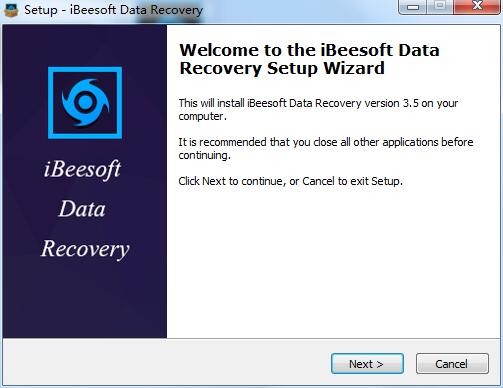
3、选择我接受软件的许可协议条款,点击Next;
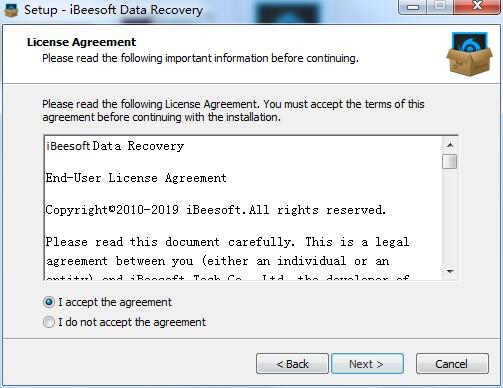
4、对软件的安装位置进行快速的选择,默认位置“C:Program Files (x86)iBeesoft”,建议安装在不会对您的电脑C盘有影响的磁盘上,点击Next;
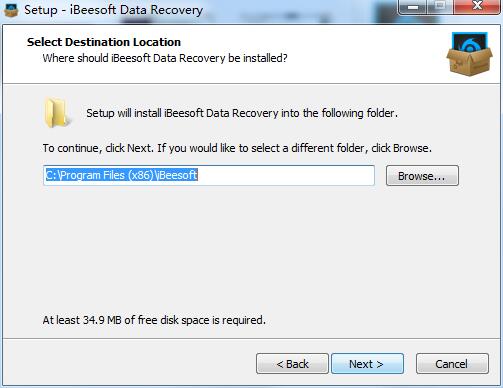
5、对开始菜单文件夹选择,默认文件夹“iBeesoft”,建议选择默认的文件夹,点击Next继续;
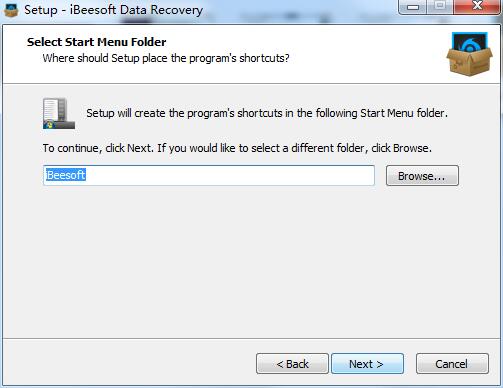
6、对附加的任务选择,不需要的将勾去掉,点击Next继续;

7、软件已经准备好了进行安装,点击Install;
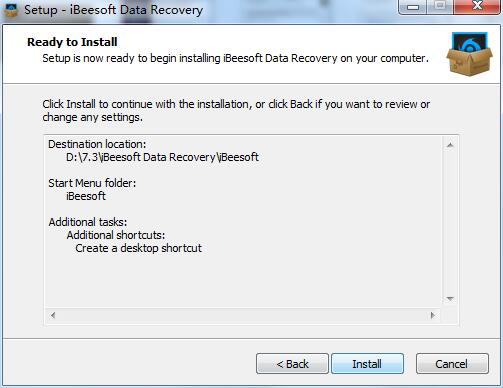
8、正在准备完成对该软件的安装,请耐心等待.........
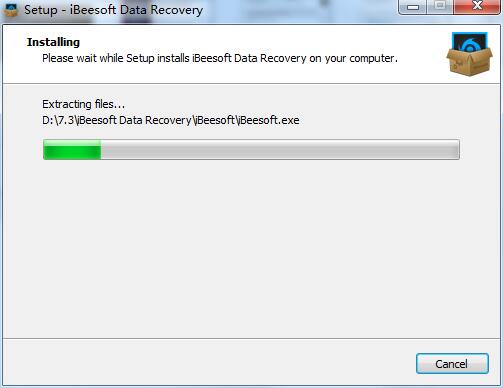
步骤1。选择要恢复的文件类型
启动iBeesoft Data Recovery时,默认情况下会检查所有文件类型。如果您只想恢复某些文件类型,可以取消选中并删除其他文件类型。单击“立即恢复”按钮,在选择文件类型后开始恢复。如果丢失的文件类型不在我们列出的5种常见文件类型中,您可以选中“所有文件类型”以选择所需内容。

第2步。选择要扫描或查找数据的位置
选择要查找数据的位置,例如某个分区,指定位置等。程序将扫描指定的分区,整个硬盘驱动器或外部存储设备以搜索丢失的数据,然后列出搜索的内容。您需要为桌面,收藏夹或库等特殊丢失数据位置选择系统分区。

第三步。预览并恢复丢失的文件
完成快速扫描,窗口的上半部分将显示扫描结果并指导“深度扫描”以获取更多数据。主窗口左侧的树形目录可引导用户查看丢失的文件作为路径或文件类型。中间部分将显示左侧窗口中所选文件夹下的所有文件和文件夹以及更多信息。右侧显示中间窗口中所选文件的缩略图和信息。

如果在快速扫描和恢复后找不到某些丢失的文件或无法正确打开,请单击Windows上部的“深度扫描”以查找更多数据。深度扫描将扫描每个扇区,因此需要一段时间才能完成扫描。
iBeesoftDataRecovery为小伙伴们提供一个预览窗口,你能逐个查看不同文件的显示内容。它会展现文件大小、修改日期、格式等参数,所有扫描到的数据都会分类保存。
以上就是iBeesoftDataRecovery v4.0.0免费版的全部内容了,IE浏览器中文网站为您提供最新最实用的软件!